Come salvare video TikTok senza filigrana
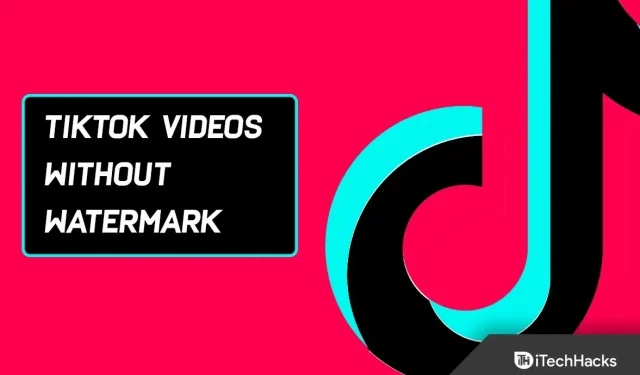
In media, gli utenti di TikTok trascorrono 52 minuti al giorno navigando, scaricando e interagendo con altri utenti. E con semplici passaggi dello schermo, questa piattaforma offre un accesso rapido e semplice a video divertenti e creativi.
Ma se vuoi salvare alcuni fantastici video di danza, video di sfide o video di celebrità, il fastidioso logo TikTok e l’ID utente appariranno durante il download. Quindi quali sono i passaggi per scaricare/salvare video TikTok senza filigrana?
Come rimuovere la filigrana sui video di TikTok
Potresti essere dipendente da TikTok. O forse stai usando la rete TikTok. Non importa come sei entrato nel mondo di TikTok, ci sono soluzioni per salvare o utilizzare i tuoi video preferiti senza watermark.
Di seguito abbiamo elencato tutte le possibili soluzioni per salvare i video di Tiktok senza filigrana.
Salva video TikTok senza filigrana con il downloader online
Uno dei modi più semplici e meno dispendiosi in termini di risorse per scaricare video senza filigrana da TikTok è utilizzare i siti di downloader.
Per fare ciò, attenersi alla seguente procedura:
1. Apri TikTok. Trova il video che desideri scaricare. Quindi tocca il simbolo dei puntini di sospensione.

2. Fare clic sul collegamento Copia per copiare il collegamento video.

3. Ora visita qualsiasi sito Web per scaricare i video di TikTok. Usiamo il file savett.cc come dimostrazione.

4. Nella casella di testo, incolla il link che hai copiato in precedenza da Tiktok. Fare clic su Cerca.

5. “MP4” viene selezionato automaticamente dall’elenco a discesa. Ciò significa che non ci saranno filigrane sul video. Ora fai clic sul pulsante “Download”.

6. Fare di nuovo clic su Download per salvare il file.
7. Ora, per visualizzare il file, seleziona “Download” dal menu del browser.

Guarda, non c’è filigrana sul video caricato. Il video si trova nel rullino fotografico. E. puoi usarlo o inviarlo.
Come rimuovere la filigrana TikTok su iPhone
Prima di imparare a scaricare video da TikTok sul tuo iPhone, probabilmente devi completare alcune attività importanti.
Per prima cosa devi assicurarti di avere abbastanza spazio sul tuo iPhone. Questo perché i file di foto e video possono essere di grandi dimensioni.
Inoltre, probabilmente ci sono immagini indesiderate nel tuo rullino fotografico. Quindi è meglio rimuovere la spazzatura.
E, quando sei pronto, è il momento di capire come scaricare i video di TikTok da un’app sul tuo iPhone senza filigrana.
Salva video come Live Photo su iPhone
1. Passare al video che si desidera scaricare. E fai clic sul pulsante “Condividi”.

2. Seleziona Live Photo dalle opzioni.

3. Una foto dal vivo viene creata da un video TikTok. È memorizzato nel rullino fotografico. Non c’è filigrana sulla foto dal vivo.

4. Ora vai sul tuo iPhone o iPad e avvia l’app Foto.

5. Apri la libreria e seleziona una foto live.

6. Tocca la casella con il pulsante freccia su quando la Live Photo appare nell’app Foto.

7. Quindi selezionare Salva come video dalle opzioni.

8. La foto dal vivo viene convertita e salvata insieme all’immagine originale. E poiché Live Photo non è filigranato, anche il video che crea non è filigranato.
Taglia la filigrana dal video Tiktok salvato con iPhone
1. Apri TikTok. E trova il video che desideri scaricare. Quindi fare clic sul pulsante con i puntini di sospensione.

2. Fare clic su Salva video dalle opzioni.

3. Quindi vai all’app Foto sul tuo iPhone o iPad.

4. Ora seleziona il video dalla libreria che desideri modificare. E clicca per aprirlo.

5. Fai clic su “Modifica” nell’angolo in alto a destra.

6. Selezionare lo strumento di ritaglio nella parte inferiore della barra degli strumenti.

7. Quindi ritaglia il video in modo che la filigrana non sia visibile. La filigrana di solito appare alternativamente a sinistra e in basso a destra del video.
8. Quindi, concentrati su un’area alla volta. Partiamo dal centro sinistra. E salva le modifiche facendo clic su Fine.

9. Una filigrana che si è spostata può essere ritagliata nuovamente utilizzando lo strumento di ritaglio. E, dopo aver apportato le modifiche, fai clic su “Fine”.
Rimuovi la filigrana Tiktok con l’app Video Eraser su Iphone
Le filigrane in Video Eraser sono pixelate con i colori circostanti in modo da fondersi con lo sfondo. Pertanto, l’utilizzo di questa applicazione è simile alla rimozione di oggetti nelle immagini utilizzando altre applicazioni.
Anche questa applicazione è gratuita. E fa un buon lavoro. Vediamo come funziona.
1. Ottieni Video Eraser per il tuo iPhone e avvialo.

2. Ci sono tre pulsanti sulla pagina di destinazione. Queste sono le schede Video sorgente, Elaborato e Avanzate.
E l’apertura dell’app dovrebbe portarti automaticamente alla pagina del video originale. Altrimenti, vai al video originale.

3. Quindi fare clic sul pulsante più (+) nell’angolo in alto a destra.

4. Nella finestra a comparsa Importa video, selezionare Libreria foto, Trasferimento WiFi o Condivisione file iTunes. Inizieremo con la libreria di foto.

5. Fare clic sul file video e fare clic su Fine.

6. Verrai riportato alla pagina del video originale. In questa pagina vedrai tutti i video originali che hai caricato. E per modificare il video, fai clic sul pulsante “Altro”.

7. Apparirà un elenco di opzioni. Seleziona Rimuovi filigrana.

8. Si aprirà l’editor video. Fare clic e trascinare il selettore sulla filigrana. I video di TikTok di solito hanno filigrane che saltano in giro, quindi dovresti rimuovere ogni filigrana singolarmente.
9. Puoi mettere in pausa il video per un fotogramma e quindi rimuovere ogni filigrana. Fare clic sull’area con la filigrana.
10. Ora, per avviare la conversione, fai clic sul pulsante “Avvia” situato nell’angolo in alto a destra della pagina.

11. Visita la pagina Elaborati per visualizzare il nuovo video. Passa alla pagina renderizzata nell’app per rimuovere la filigrana, che ora è scambiata.
12. Quindi fare clic sul video. E assicurati di selezionare l’ultima versione se è disponibile più di una versione.

13. Fermati quando vedi la filigrana. Quindi selezionare l’area contenente la filigrana. E fai clic su “Avvia” per avviare la conversione.

14. Una maschera pixelata apparirà sulle aree precedentemente filigranate nel risultato finale. Tuttavia, la filigrana non sarà visibile.
Come rimuovere la filigrana TikTok su Android
Le app Android che rimuovono o ritagliano filigrane sono estremamente efficienti e convenienti.
Ora vedremo diversi modi per farlo.
Salva video TikTok senza filigrana con l’app per Android
1. Scarica SnapTik – Tiktok Downloader dal Play Store.

2. Apri l’app SnapTik. Nella pagina principale dell’app è presente una casella di testo con un pulsante “Inserisci”. Puoi incollare il link dagli appunti nella casella di testo se ne hai già uno.

3. Altrimenti, apri TikTok. E trova il video che desideri scaricare. quindi fare clic sul pulsante di condivisione.

4. Fare clic sul collegamento Copia per copiare il collegamento.

5. Apri l’app SnapTik. Incolla il link nel campo di testo. SnapTik elaborerà il video e ti darà due opzioni. Fai clic su Scarica video.

6. Vedrai il nome del video scaricato sullo schermo. E ci saranno tre opzioni.

7. Allora. tocca Riproduci per guardare il video. Non ci sarà alcuna filigrana sul video.

8. La scheda “Download” nell’applicazione consente di visualizzare la cronologia dei download.
Ritaglia la filigrana Tiktok su Android
Su un telefono Android, non sarai in grado di ritagliare i bordi di un video con l’editor predefinito. Quindi puoi utilizzare app di terze parti come InShot.
InShot Video Editor può essere scaricato gratuitamente da Apple Store e Google Play Store.
1. Installa InShot dal Play Store. E apri l’app.

2. Fare clic sul pulsante “Video” nella home page.

3. Quindi toccare un video nella libreria per selezionarlo. Quindi fare clic sul pulsante verde di modifica.

4. Ora fai clic sullo strumento Ritaglia nell’editor.

5. È possibile ritagliare le aree con filigrana regolando le proporzioni trascinando la barra. Selezionare Modalità senza bordi per regolare le proporzioni senza restrizioni.
Puoi anche ritagliare entrambe le filigrane contemporaneamente su Inshot. In ogni punto in cui appare la filigrana, fermati e regola. Poi. regolare le proporzioni.

6. Ora, per salvare le modifiche, tocca il segno di spunta.

7. E fare clic su Salva per completare la modifica.

8. Quindi selezionare la frequenza dei fotogrammi e la risoluzione. E fai clic su Salva per finire.

La filigrana verrà ora ritagliata.
Tuttavia, non è consigliabile ritagliare la filigrana da un video TikTok per l’ovvia ragione che distorce la prospettiva e la messa a fuoco del video.
Rimuovi le filigrane TikTok con l’app Video Eraser su Android
1. Installa l’app Video Eraser dal Play Store. Quindi apri l’app.

2. La pagina di destinazione ha quattro sezioni principali e diversi strumenti di supporto. Seleziona “Rimuovi filigrana dal video”.

3. Ora fai clic su “Consenti” per concedere l’accesso ai file multimediali sul tuo dispositivo.

4. E seleziona il video che desideri modificare dalla galleria.

5. Lo strumento di selezione appare già sullo schermo quando si apre l’editor. E, se vuoi creare nuovi strumenti di selezione, tocca un punto qualsiasi dello schermo.

6. Trascinare il selettore nell’area contenente la filigrana. Puoi regolarne la larghezza e la lunghezza trascinando gli angoli.
E cerca di mantenere la scatola il più piccola possibile. Assicurati solo che copra completamente le filigrane.

7. È inoltre possibile selezionare un altro strumento di selezione toccando un punto qualsiasi dello schermo.

8. E regola la filigrana e chiudila di nuovo usando il processo sopra. Infine, fai clic su Fine.
9. Un video di anteprima apparirà nella parte superiore della pagina. Sopra le filigrane vedrai una maschera screziata.
E le filigrane verranno completamente cancellate e sfumate sullo sfondo.
E mentre i risultati sono pixelati, sono comunque abbastanza buoni da essere condivisi o caricati. Ora per scaricare, fai clic su “Salva nell’album del telefono”.

Puoi anche inviare i risultati direttamente ad altri facendo clic sul pulsante “Condividi con gli amici”.
Salva TikTok senza filigrana su Windows
Gli utenti Windows possono utilizzare il software VideoProc Converter. E sebbene sia un editor video, è sorprendentemente dotato di un potente meccanismo di caricamento.
Puoi scaricare facilmente gli ultimi video di TikTok senza preoccupazioni grazie ai costanti aggiornamenti del modulo di download.
VideoProc Converter offre uno strumento di ritaglio video in modo che gli utenti possano salvare i video dall’app TikTok senza filigrana.
Il video può quindi essere riformattato con qualsiasi formato e la filigrana TikTok può essere rimossa.
Eseguire le seguenti operazioni:
1. Avvia VideoProc Converter. Quindi fare clic su “Caricatore” nella pagina principale.
2. Ora fai clic su “Aggiungi video”. E inserisci l’URL del tuo video TikTok. Questo verrà quindi analizzato da VideoProc Converter.
Ed estrarrà il video in qualità originale. Quindi fare clic su “Scarica video selezionato”.

3. Fai clic su “+ Video” se desideri scaricare più video TikTok. Quindi incolla i collegamenti a video aggiuntivi.
4. Ora puoi scegliere dove vuoi salvare il video. Fare clic sul pulsante blu per avviare il download del video.

5. Ora puoi tornare alla home page di VideoProc Converter dopo aver salvato il video TikTok. E seleziona “Video” invece di “Download”.
6. Quindi trascina il video sull’interfaccia utente. E imposta il formato di output su MP4.
7. Ora dobbiamo tagliare il video per rimuovere la filigrana TikTok. Quindi fai clic su “Ritaglia”. Quindi fare clic su “Abilita ritaglio”.

La dimensione del fotogramma video può ora essere ridimensionata trascinando. Ora puoi rimuovere il logo TikTok dal tuo video.
Rimuovi filigrane Tiktok su Mac
Siamo tutti d’accordo sul fatto che l’editing su un computer è più divertente. Per gli autori dedicati, l’accuratezza del software professionale e gli strumenti all’avanguardia sono essenziali.
E di solito, il software di editing video include anche strumenti per la rimozione della filigrana. Quindi, useremo Wondershare Uni Converter per rimuovere la filigrana Tiktok su Mac. Può essere scaricato gratuitamente su Mac.
Tuttavia, la sua versione di prova offre solo un utilizzo delle sue funzionalità, ma la qualità del suo output potrebbe incoraggiarti a registrarti.
1. Installa Wondershare Uni Converter sul tuo computer. Quindi apri l’app.

2. Ci saranno quattro tessere. Fare clic su Barra degli strumenti a sinistra.

3. Quindi fare clic su “Watermark Editor” nell’elenco degli strumenti.

4. Ora per modificare il file video, trascinalo nell’editor. Puoi anche fare clic sull’icona del file.

5. Quindi fare clic sul file video nella finestra a comparsa. E fai clic su Apri.

6. Ora sul lato destro dell’editor, fai clic su Seleziona area.

7. Trascina lo strumento di selezione sulla filigrana per chiuderla. Tuttavia, mantieni la selezione piccola.
Dovrebbe coprire la filigrana senza occupare troppo spazio sullo schermo. Inoltre, la dimensione dello strumento di selezione può essere regolata mettendo in pausa e congelando il fotogramma.

8. L’applicazione consente di rimuovere più filigrane contemporaneamente. Quindi puoi scegliere uno strumento di selezione diverso facendo clic su Seleziona area. E spostalo in modo che copra la filigrana.

9. Nella parte inferiore del lettore, puoi vedere un interruttore per visualizzare un’anteprima, se lo desideri. Quindi, scegli Rimuovi filigrana.

10. Dopo aver convertito il video, i file salvati dovrebbero aprirsi automaticamente nella posizione specificata. Puoi anche fare clic su un file per aprirlo se non è già aperto.

11. Con una macchia appena visibile sopra le aree filigranate, il video in uscita è sorprendentemente impressionante.
Rimuovi le filigrane TikTok nell’app con le sovrapposizioni
1. Innanzitutto, apri TikTok sul tuo dispositivo. Quindi fare clic su “Registra” per andare alla pagina di registrazione.

2. Ora fai clic sul pulsante “Carica” nella pagina di creazione.

3. E seleziona il video che desideri scaricare dalla libreria.

4. Quindi selezionare la clip selezionando la casella, quindi fare clic su “Avanti” per continuare.

5. Ora nella pagina Taglia, ritaglia il video se necessario e fai clic su Avanti.

6. Quindi fai clic su “Adesivi” nell’editor.

7. È possibile selezionare o cercare adesivi, GIF ed emoticon toccando.

Le filigrane devono essere coperte con adesivi. E gli adesivi possono anche essere regolati per essere più grandi o più piccoli secondo necessità.
Possono anche essere ruotati per regolare l’angolo. Oppure l’adesivo può apparire o scomparire in un determinato momento.
In questo modo, il timer dell’adesivo sovrapposto può essere impostato in modo che scompaia esattamente quando scompare una filigrana. Renderà il tuo video più professionale.
1. Fare clic sull’adesivo per impostare il timer. Quindi fare clic su Imposta durata.

2. Quindi puoi fare clic su “Avanti” per andare all’ultima pagina dopo aver aggiunto e cronometrato adesivi e sovrapposizioni in questo modo.

3. Ora aggiungi didascalie. E se necessario, modifica le tue impostazioni sulla privacy. E fai clic su “Pubblica” per completare il caricamento.

4. Otterrai un risultato simile con la personalizzazione.
Salva TikTok senza filigrana online
Se desideri scaricare video da TikTok, potresti avere diverse opzioni. Ma usare SSTikTok è una delle migliori opzioni che abbiamo trovato.
Segui questi passi:
1. Sul PC o sull’app mobile TikTok, copia l’URL del video.
2. Quindi avvia il tuo browser web. E vai al sito web di SSSTikTok.
3. Quindi copia e incolla il link. E, clicca su download. L’URL viene analizzato in pochi secondi.

4. Ora seleziona l’opzione Nessuna filigrana.

E il video verrà immediatamente scaricato nella cartella dei download del browser.
Come scaricare il video di qualcun altro da TikTok
Anche tu sei interessato a scaricare video di un altro utente su TikTok? Il processo è semplice. Segui questi passi:
1. Avvia l’app TikTok.
2. Fare clic sul video che si desidera scaricare.
3. Nell’angolo in basso a destra della pagina, fare clic sull’icona di condivisione.
4. Ora fai clic su Salva video.

In questo modo, puoi salvare il video direttamente sul rullino fotografico.
Come scaricare tutti i dati di TikTok contemporaneamente
Se non desideri scaricare ogni TikTok che pubblichi, puoi scaricare tutti i dati da tutti i tuoi post su TikTok contemporaneamente seguendo questi passaggi:
1. Innanzitutto, avvia l’app TikTok.
2. Ora nell’angolo in basso a destra, fai clic sul pulsante “Io”.
3. Quindi, nell’angolo in basso a destra dello schermo, toccare l’icona con tre punti orizzontali.
4. Vai ora alla sezione “Privacy”. Fare clic su Personalizzazione e dati. Fai clic su “Carica i tuoi dati”.

5. E fare clic su “Richiedi dati”.

TikTok ora ti farà sapere quando il download è completo entro quattro giorni. Può quindi essere salvato sul tuo dispositivo.
Perché non possiamo scaricare determinati video di TikTok?
L’utente potrebbe aver disabilitato la possibilità di scaricare i video di TikTok se non riesci a vederli. Pertanto, anche i video non possono più essere salvati.
Quindi, per gli utenti che non vogliono che altri scarichino i loro video, questa è un’impostazione facoltativa. Le impostazioni di download per il tuo account possono essere trovate procedendo come segue:
1. Avvia l’app TikTok.
2. Quindi tocca il pulsante Io nella parte inferiore dello schermo.
3. Ora, nell’angolo in basso a destra dello schermo, tocca l’icona con tre punti orizzontali.
4. Vai quindi alla sezione “Privacy”. E seleziona la casella Carica video.
5. Ora in questa pagina puoi scegliere se abilitare o disabilitare il download.
È etico scaricare video da TikTok?
È importante considerare se il download di un video da TikTok può causare problemi di copyright.
In effetti, le Linee guida della community di TikTok vietano agli utenti di pubblicare, condividere o inviare contenuti che violano il copyright, il marchio o i diritti di proprietà intellettuale di qualcun altro.
Pertanto, l’utilizzo del contenuto di qualcun altro come proprio è il problema di copyright più comune.
E questo è impedito da TikTok applicando una filigrana che include sia il suo logo che il nome utente dell’account che pubblica il contenuto originale.
Quindi assicurati che la filigrana venga visualizzata se prevedi di ripubblicare il video su un’altra piattaforma di social media. Oppure assicurati di dare all’utente un punteggio pieno in ogni modo possibile.
Parole finali
Questo è tutto su come salvare o scaricare video Tiktok senza filigrana. E ti abbiamo anche mostrato i modi per rimuovere la filigrana dai video Tiktok scaricati. Basta seguire uno dei metodi di cui sopra che ritieni sia il più adatto a te. E puoi andare. Inoltre, si prega di commentare se si dispone di altri metodi di lavoro.

![Come indirizzare il traffico con un collegamento bio [Instagram + TikTok]](https://cdn.4pmtech.com/wp-content/uploads/2023/07/link-in-bio-1-200x112.webp)

Lascia un commento